Win10系统首次打开谷歌浏览器页面无响应卡很久怎么办
Win10首次打开谷歌浏览器页面无响应卡很久怎么办?不少朋友会遇到这个问题,每天第一次打开Chrome浏览器虽然默认是空白页,但还是会卡住,一直转圈转很久,提升页面无响应要不要等待或者退出页面,等个半分钟才变正常,这种情况应该怎么解决呢?
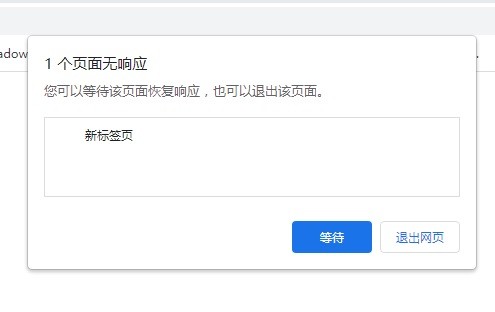
如果你的谷歌浏览器也是首次打开巨慢,还会提示不响应是否等待,解决方法如下:
任务栏上点击右键打开任务管理器,选择“服务”列,找到Fontcache(即windows font cache service服务),右键“打开服务”。
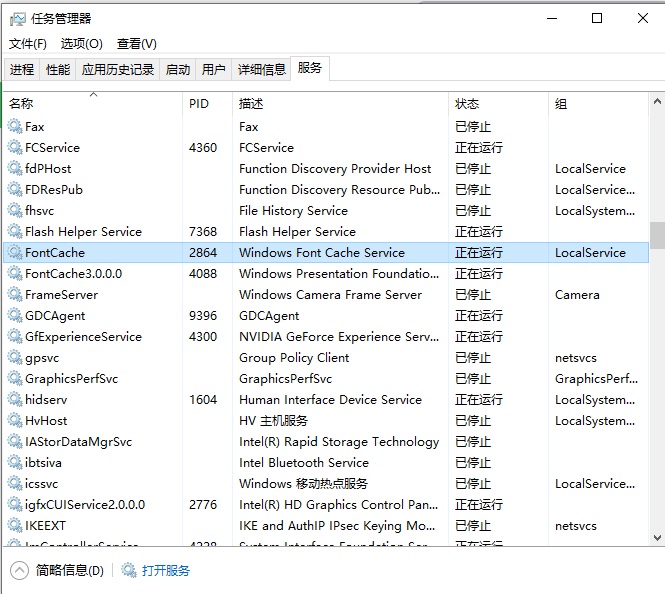
在服务(本地)里面找到windows font cache service服务,将该服务设置为“自动”即可。
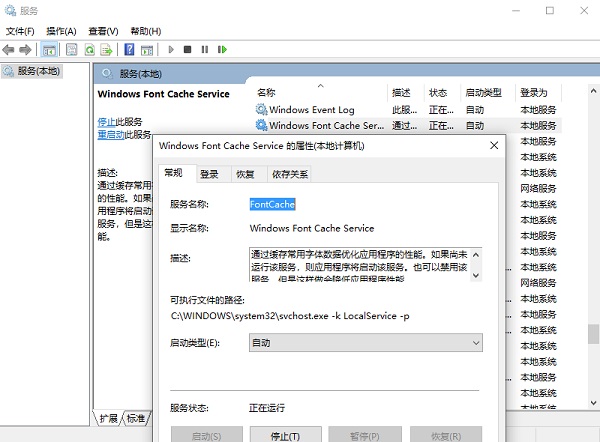
这样设置以后,打开谷歌浏览器就不会卡很久了。
如若还不能解决,请尝试更新系统。
也许是用户的系统比较老,虽然都是Win10系统,不过也有不同的版本。
例如1511 1607 1709 1803 1903 1909 2004 2009 20H2 21H1等等版本。
前面那些都是比较老的系统版本,可能跟最新版本的谷歌浏览器有冲突。
系统更新方法,在左下角搜索框输入windows update,点击进入windows更新设置页面。
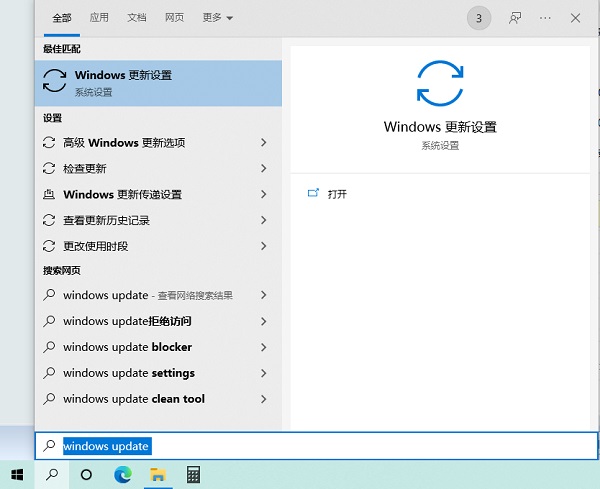
然后点击更新系统。然后让它自己后台更新着,不用去管它,做你自己的事情。
更新完系统以后,打开最新版本的谷歌浏览器就不会有问题啦。
最新推荐
-
win7如何启动print spooler服务 print spooler服务在哪里打开

win7如何启动print spooler服务?Print Spooler是打印后台处理服务,如果此服务被 […]
-
win11如何启动print spooler服务 printspooler在哪里开启

win11如何启动print spooler服务?print spooler服务如果没有启动,打印机就没办 […]
-
mac怎么分区硬盘分区 mac电脑硬盘分区在哪里

mac怎么分区硬盘分区?mac苹果电脑与常用的windows系统不同,不需要用户对磁盘进行归类划分,那如果 […]
-
win11定位服务在哪里打开 win11开启位置信息服务

win11定位服务在哪里打开?在win11系统中,通过定位服务,用户可以更好的自动设置时区、提供导航、显示 […]
-
win7怎么设置禁止安装软件 win7系统禁止安装软件

win7怎么设置禁止安装软件?在电脑上进行第三方软件应用的安装使用有不安全的因素,如果用户不需要再电脑上进 […]
-
win11怎么关闭用户账户uac控制 win11一直弹出用户账户控制

win11怎么关闭用户账户uac控制?在win11系统中,很多用户在使用会经常遇到在安装应用,或修改系统设 […]
热门文章
win7如何启动print spooler服务 print spooler服务在哪里打开
2win11如何启动print spooler服务 printspooler在哪里开启
3mac怎么分区硬盘分区 mac电脑硬盘分区在哪里
4win11定位服务在哪里打开 win11开启位置信息服务
5win7怎么设置禁止安装软件 win7系统禁止安装软件
6win11怎么关闭用户账户uac控制 win11一直弹出用户账户控制
7win7系统中自带的游戏删除了怎么办 win7自带游戏没了怎么办
8win11文件夹只读模式怎么解除 文件夹只读模式解除步骤
9Win10电脑屏保广告如何取消 关闭win10锁屏界面广告
10edge开发者选项在哪里打开 edge浏览器打开开发者模式
随机推荐
专题工具排名 更多+





 闽公网安备 35052402000378号
闽公网安备 35052402000378号